Два способа управления языками ввода под Windows / Хабр
На дворе 2022 год, и, казалось бы, всё, что касается такой воспомогательной функции, как переключение языков ввода, уже должно быть давным-давно написано… Но, нет предела стремлению к совершенству. Началось с мелочи: у меня в системе установлены три языка – русский, английский и китайский. Переключались они всегда в цикле по сочетанию Alt+Shift и нужны были все три постоянно. Всё было хорошо, пока в какой-то момент (примерно полгода назад), китайский не “выпал” – стал требоваться редко и начал мешать при переключении Ru-En. А отключать его насовсем в мои планы не входило…
И тому была причина: “китаизация” ввода под Windows – это вообще отдельная история и отдельный мир. В этом мире по-прежнему используются разные программы а-ля “русификаторы”, точно, как у нас было когда-то. Встроенный в систему китайский ввод настолько плох, что им не пользуется никто, все сразу ставят свою программу. А поскольку встроенным вводом никто не пользуется, он и не эволюционирует – существует чисто для галочки, а не для практического применения… Вот.
А хотелось совсем немного: чтобы по привычному мне сочетанию Alt+Shift переключались русский и английский, а китайский, оставаясь в системе, пропускался и включался отдельной кнопочкой. Вроде, ничего сверхъестественного я не желал, правда? Однако, оказалось, что средствами Windows такое настроить нельзя. Можно на каждый язык сделать отдельную кнопку, а вот циклическое переключение будет перебирать их все… Да, в «десятке» это точно так же, как и во всех предыдущих версиях. Ну, ладно, нет так нет, думаю – найду сторонний переключатель. И не нашел. Всевозможные свитчеры предлагали что угодно, но только не нужную мне функцию. Это было настолько неожиданно, ведь задача кажется такой простой, очевидной и востребованной. Лично знаком с человеком, у которого шесть языков установлено, он их переключает мышкой в панели задач…
Ни сходу, ни специально засев в интернете для поиска, готового решения найти не смог. В сети находились только вопросы, о том, как сделать такое переключение, с пропуском какого-то языка. Ответов было не слишком много, но кое-какие всё же были. Самым подходящим мне показался совет написать скрипт на AutoHotkey. Это довольно известная и мощная программа со встроенным скриптовым языком для создания различных макрокоманд . Более того, скрипт можно скомпилировать в exe-файл и далее он будет жить уже самостоятельно, без AutoHotkey в системе. Мой скрипт перехватывает нажатие Alt+Shift и эмулирует нажатие сочетаний Ctrl+9 и Ctrl+0, к которым я привязал русский и английский, соответственно. Исходный код скрипта:
В сети находились только вопросы, о том, как сделать такое переключение, с пропуском какого-то языка. Ответов было не слишком много, но кое-какие всё же были. Самым подходящим мне показался совет написать скрипт на AutoHotkey. Это довольно известная и мощная программа со встроенным скриптовым языком для создания различных макрокоманд . Более того, скрипт можно скомпилировать в exe-файл и далее он будет жить уже самостоятельно, без AutoHotkey в системе. Мой скрипт перехватывает нажатие Alt+Shift и эмулирует нажатие сочетаний Ctrl+9 и Ctrl+0, к которым я привязал русский и английский, соответственно. Исходный код скрипта:
ru := DllCall("LoadKeyboardLayout", "Str", "00000419", "Int", 1)
SwitchLang()
{
global ru
w := DllCall("GetForegroundWindow")
pid := DllCall("GetWindowThreadProcessId", "UInt", w, "Ptr", 0)
l := DllCall("GetKeyboardLayout", "UInt", pid)
if (l = ru)
{
Send {LCtrl Down}{0 Down}{0 Up}{LCtrl Up}
}
else
{
Send {LCtrl Down}{9 Down}{9 Up}{LCtrl Up}
}
}
!~LShift UP::
{
if GetKeyState("Alt")
{
SwitchLang()
}
Exit
}
~LAlt UP::
{
if GetKeyState("Shift")
{
SwitchLang()
}
Exit
}
Своей цели я добился, но, всё же, полоноценным это решение назвать было нельзя.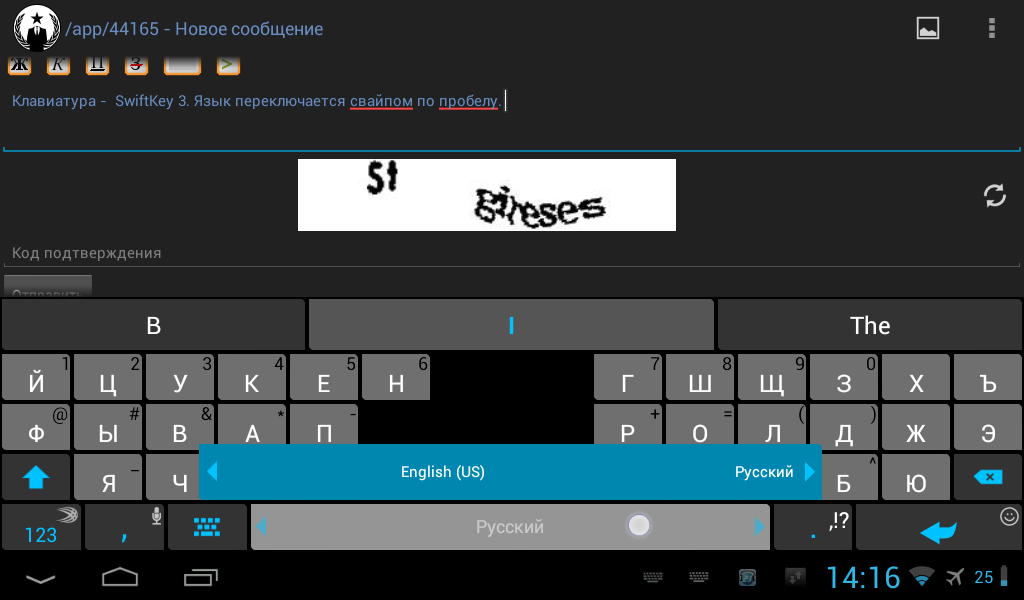 Оно больше походит на заплатку или «взлом системы» исключительно под мою задачу. И так же оно не работает в консольном окне. Так что, поиск продолжился.
Оно больше походит на заплатку или «взлом системы» исключительно под мою задачу. И так же оно не работает в консольном окне. Так что, поиск продолжился.
Через некоторое время, где-то в обсуждениях встретил упоминание о программе ReCaps. В этой программе наконец-то нашлась нужная функция – можно было настроить циклическое переключение избранных языков, но, правда, только на клавишу CapsLock. Конечно, хотелось бы сохранить привычное сочетание Alt+Shift… Написал автору письмо с вопросом, можно ли так сделать? Автор программы, Siaržuk Žarski, ответил и прислал тестовую версию, где сочетание клавиш уже можно было менять. Программа понравилась, с удовольствием принял участие в beta-тестировании. В конце декабря вышел релиз, ReCaps v.0.9.0.3480. Обновил исходную бету до текущей версии и продолжил пользоваться. В ней так же нет поддержки переключения языка в консоли, но зато, это уже полнофункциональный менеджер языков ввода с возможностью собирать их в группы и настраивать циклическое переключение для каждой группы отдельно.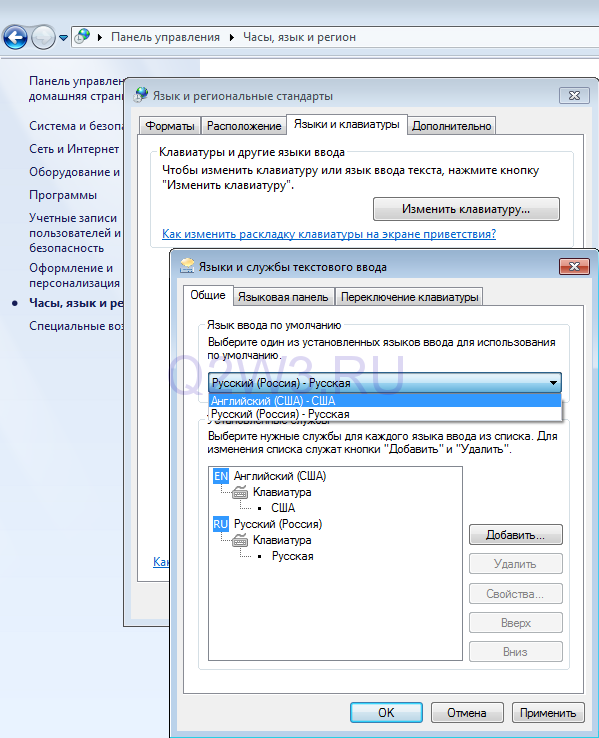
Вот такие два способа, как управлять переключением языков, если их в системе больше двух, мне удалось найти. Надеюсь, кому-то это окажется полезным.
Как сделать мультиязычный сайт
tilda help center
Организация работы и методы выбора языковых версий
Контент на разных языках можно предоставить следующими способами:
В рамках одного сайта
Разные языковые версии страниц на общем домене
Подробнее
Отдельные проекты
Сайты, доступные по отдельному поддомену или домену
Подробнее
Мультилендинг
Автоматическое перенаправление на нужную страницу в зависимости от языка браузера или геопозиции посетителя
Подробнее
Разные языковые версии в рамках одного сайта
Если вы хотите создать страницы на разных языках в рамках одного сайта, мы рекомендуем для каждой из страниц добавить собственный блок с меню.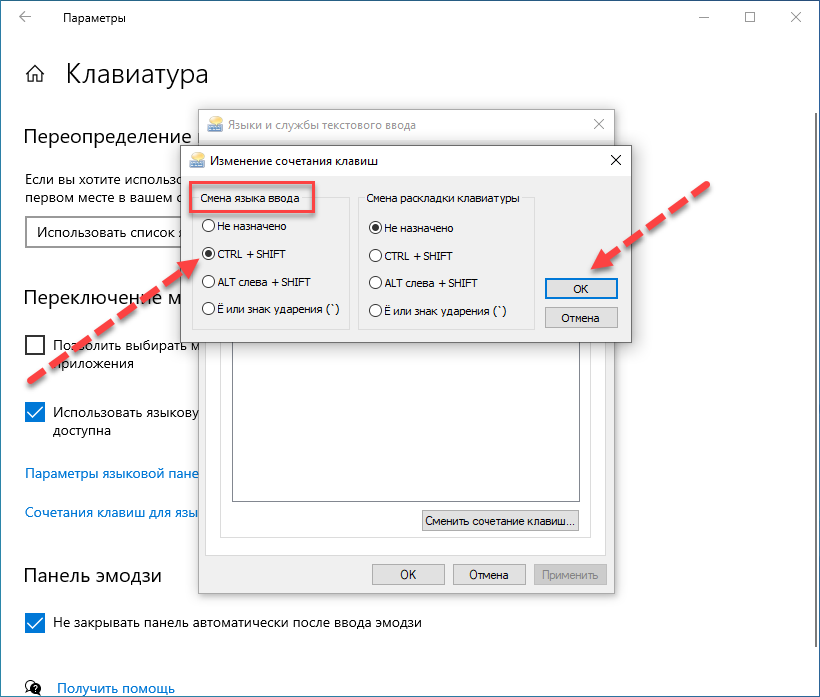
Создайте страницы на разных языках, на каждую добавьте подходящий блок с меню: ME204, ME301, ME302, ME303, или меню «гамбургер» ME401-403.
В контенте блока укажите языки и опубликованные ссылки на страницы.
Разные языковые версии на отдельных сайтах
Создайте несколько сайтов. Для этого вам понадобится тарифный план линейки Business, позволяющий разместить более одного проекта на аккаунте.
Удобнее всего сделать сначала версию на одном языке, а потом скопировать страницы и перевести их на другой язык.
Чтобы скопировать страницу, перейдите в Настройки страницы → Действия → Дублировать. Чтобы перенести страницу в другой свой сайт: Настройки страницы → Действия → Перенести страницу в другой свой сайт.
К сожалению, скопировать сразу весь сайт нельзя. Мы работаем над тем, чтобы в будущем была такая возможность.
Настройте «шапку» в обоих проектах, добавьте подходящие блоки с меню: ME204, ME301, ME302, ME303, или меню «гамбургер» ME401-403.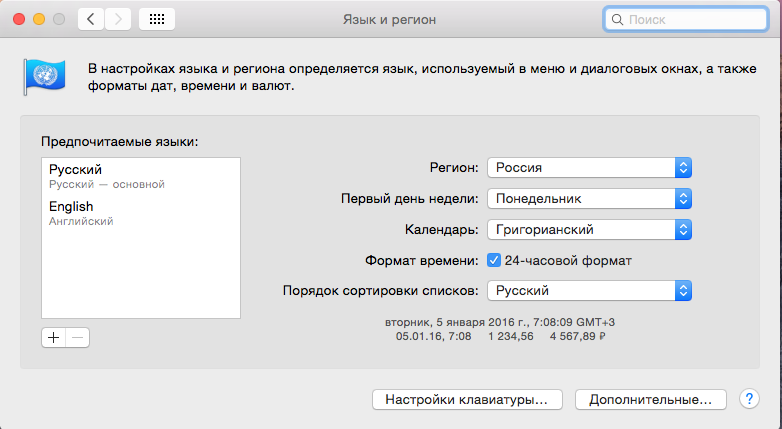
В контенте добавленного блока укажите языки и опубликованные ссылки на сайты.
Если вам нужно сделать три языка, например, русский, английский и немецкий, используйте следующую схему:
— На русскоязычном сайте поставить языки EN | DE
— На англоязычном сайте поставить языки RU | DE
— На немецкоязычном сайте поставить языки RU | EN
Таким образом, если посетитель оказался на русскоязычном сайте, он может переключиться на немецкий и английский, если на англоязычном сайте, он может переключиться на русский и немецкий.
Больше трех языковых версий стандартными способами создать нельзя.
Мультилендинг: перенаправление пользователя по языку браузера или его геопозиции.
Данный метод поможет настроить автоматическое открытие страниц на подходящем языке для посетителя сайта. На это могут влиять настройки веб-браузера или местоположение пользователя.
Перенаправление по языку браузера:
Создайте страницы на нужных вам языках и разместите ссылки на них в блоках с меню.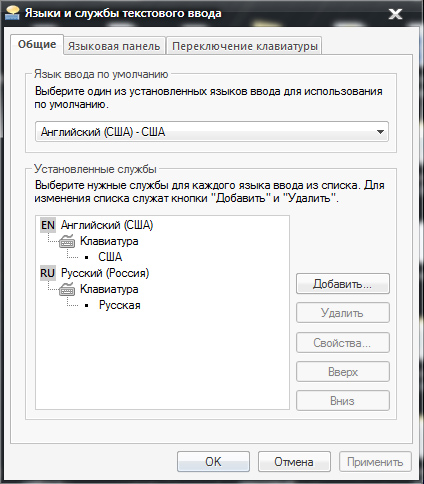
После этого добавьте блок T805 из категории «Другое». В блоке добавьте карточки для каждой языковой версии и заполните необходимые поля.
Подробная инструкция →
Перенаправление по геопозиции:
Создайте страницы на нужных вам языках и разместите ссылки на них в блоках с меню.
Затем добавьте блок T808 из категории «Другое». В блоке добавьте ссылки на страницы, а также отметьте страны, регионы, или отдельные города, при запросе из которых будет происходить перенаправление на заданную вами страницу с нужным языком.
Подробная инструкция →
Как изменить язык на телефоне или планшете Android
Вы можете легко изменить язык на своем Android-устройстве на тот, который вам больше нравится. Холлис Джонсон/Business Insider
- Изменить язык на вашем Android-устройстве на тот, который вам удобнее использовать в повседневной жизни, очень просто.
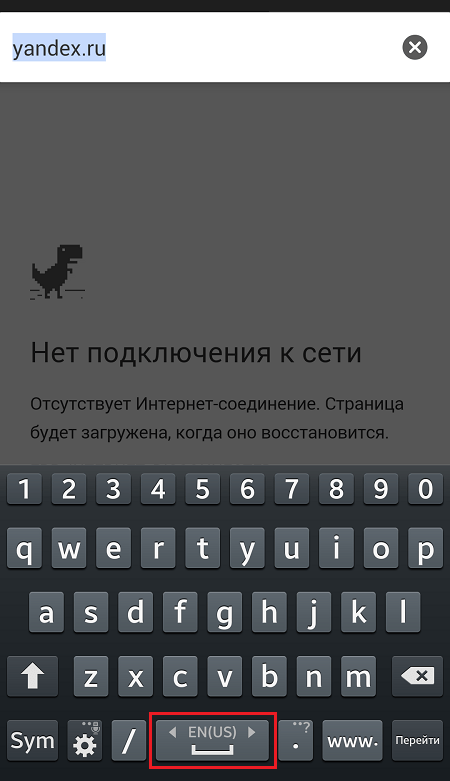
- Все, что вам нужно сделать, это перейти в приложение «Настройки» вашего Android-устройства и выбрать язык, который вы предпочитаете.
- Устройства Android поддерживают более 100 языков, а также выбор региональных вариантов.
- Посетите домашнюю страницу Business Insider, чтобы узнать больше.
Если вы случайно выбрали неправильный язык при настройке телефона или приобрели устройство в другой стране, вы можете легко изменить язык на своем устройстве Android, зайдя в «Настройки».
Среди более чем 100 языков вы, вероятно, сможете найти тот, который подходит именно вам.
Вот как изменить язык на вашем устройстве Android.
Ознакомьтесь с продуктами, упомянутыми в этой статье:
Samsung Galaxy s10 (от 859,99 долларов в Walmart)
Как изменить язык на Android1. Откройте приложение «Настройки» на устройстве Android.
2. Нажмите «Система».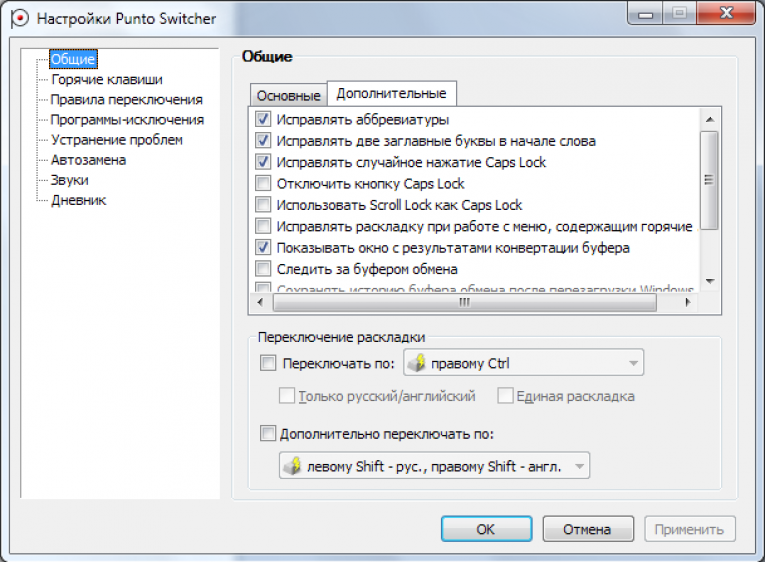
4. Нажмите «Языки».
5. Нажмите «Добавить язык».
6. Выберите предпочитаемый язык из списка, нажав на него. При появлении запроса выберите регион для выбранного языка.
Некоторые языки предлагают дополнительную опцию для конкретного региона. В таких случаях после выбора предпочитаемого языка вы попадете на новую страницу со списком регионов на выбор. Выберите предпочитаемый регион, нажав на него.
Кристина Ляо/Business Insider
Выберите предпочитаемый регион, нажав на него.
Кристина Ляо/Business Insider7. Сильно нажмите на две горизонтальные линии справа от нужного языка и перетащите его на первое место.
После того, как ваш предпочтительный язык был добавлен, сделайте его языком по умолчанию для вашего Android, нажав на две горизонтальные линии и переместив его вверх. Кристина Ляо/Business Insider Если нет, перезагрузите устройство.
Если нет, перезагрузите устройство.Как изменить язык ваших программ Hulu или включить субтитры на иностранном языке
Как изменить язык клавиатуры на Android с помощью приложения Gboard предпочитаемый язык
Как изменить язык или акцент на устройстве Alexa за 5 простых шагов
Как изменить язык на вашем устройстве Roku и язык субтитров
Кристина Ляо
Внештатный писатель
Кристина Ляо — независимый автор Business Insider.
ПодробнееПодробнее
Insider Inc. получает комиссию, когда вы покупаете по нашим ссылкам.
Как переключить язык или настроить на новый домен? | Targetprocess
Краткое содержание этой статьи:
Несмотря на то, что нет возможности переключить Targetprocess на новый домен одним нажатием кнопки, вы все равно можете настроить его вручную с помощью следующих функций.
Локализация
Targetprocess теперь локализован на 7 разных языков! Мы рады сообщить, что Targetprocess теперь будет включать локализацию для наших наиболее востребованных языков. Теперь вы можете использовать Targetprocess в английский , французский , немецкий , испанский , португальский (бразильский вариант), японский и русский .
Для реализации этой функции потребовалось некоторое время, поскольку нам пришлось просмотреть весь исходный код, чтобы удалить жестко закодированные строки и заменить их ссылкой на файлы, содержащие переводы. Это важное одноразовое действие завершено, так что будущие языки будет легко добавлять.
Переводы для 5 новых языков были предоставлены носителями языка через Alconost.com. Мы используем платформу локализации Transifex для реализации переведенного текста. Мы хотим поблагодарить эти два замечательных сервиса за то, что они упростили процесс.
Чтобы выполнить локализацию для вашей учетной записи Targetprocess:
Перейдите в «Мой профиль» (нажав на свой портрет в правом верхнем углу), затем выберите вкладку «Настройки учетной записи» и соответствующим образом настройте свой язык.
Перейти в свой профиль….
….и выберите предпочитаемый язык в настройках учетной записи.
Не забудьте нажать «Обновить настройки», чтобы применить перевод!
Некоторые важные вещи, о которых следует помнить:
- Локализация применяется для каждого пользователя, поэтому теперь у вас может быть международная команда, которая использует Targetprocess на нескольких языках
- Мы по-прежнему предоставляем поддержку только на английском и русском языках
- Новые функции будут локализованы по мере их реализации, но перевод может появиться немного позже, чем функция
- Мы внедряем языки в соответствии с запросами пользователей. Если немедленное внедрение определенного языка имеет решающее значение для вашей команды, но не является широко востребованным, может взиматься плата за перевод
- Чтобы запросить новый язык, обратитесь к специалисту по продукту или в наш отдел продаж
- Новые переводы будут реализованы примерно через 3-4 недели
Список элементов, которые не будут переведены с локализацией:
- Наше руководство пользователя
- Пользовательский интерфейс администратора
- Пользовательские поля и пользовательская терминология (хотя мы предоставляем перевод терминов по умолчанию)
- Галерея решений
- видео Targetprocess
- Шаблоны электронной почты (например, уведомления по электронной почте для задач)
- Мэшапы
- Форматы даты и времени
Если у вас есть какие-либо вопросы или комментарии по поводу локализации, напишите нам! Мы с нетерпением ждем ваших отзывов о любых ошибках, опечатках, неправильных переводах или предложений по улучшению перевода. Вы можете связаться с нами по адресу [email protected].
Вы можете связаться с нами по адресу [email protected].
Для отзывов по конкретным пунктам укажите существующий перевод, ваше предложение, место появления этой строки и (если возможно) скриншот сообщения. Это поможет нам быстрее исправить ошибку. Обратите внимание, что сообщения могут быть сложными (динамически состоять из нескольких частей), поэтому ваше исправление не всегда применимо.
Терминология
Большинство типов сущностей можно переименовать в настройках процесса:
Если вы хотите переименовать задачи, тестовые наборы или планы тестирования, проголосуйте за соответствующие идеи.
Роли
Все роли в разделе назначения также настраиваются:
Состояния
Состояния настраиваются отдельно для каждой сущности в каждом процессе:
Пользовательские поля
Если вам нужно иметь некоторые определенные поля сверху из стандартных, не стесняйтесь добавлять их:
Локализация для службы поддержки
Служба поддержки теперь полностью переведена на 10 языков, и все благодаря нескольким замечательным людям, которые вызвались внести свой вклад в процесс перевода.
